Accelera WordPress: i migliori 8 modi per velocizzare il tuo sito WordPress lento
Pubblicato: 2022-10-28Non è più una novità che i proprietari di siti WordPress debbano affrontare un caricamento lento dell'amministratore. Come si suol dire, il problema individuato è risolto a metà. La lentezza dell'amministratore di WordPress è davvero insalubre per l'operazione poiché l'accesso degli utenti alla dashboard diventa estremamente difficile.
Molte volte, alcune attività avviate dagli utenti non vengono completate a causa della natura lenta del caricamento dell'amministratore, che, alla fine, ha un effetto negativo.
Per correggere questa anomalia e garantire che il tuo amministratore di WordPress a caricamento lento sia ottimizzato, riteniamo necessario e mettiamo scrupolosamente qui questo articolo: Velocizzare WordPress: i migliori 8 modi per velocizzare il tuo sito WordPress lento al fine di migliorare la funzionalità del sito, rendendolo così facile da usare.
Sommario
Una panoramica
Non possiamo negare il fatto che il caricamento dell'amministratore di WordPress sia lento. Molte ragioni spiegano questo lento amministratore di WordPress e includono plug-in di risorse pesanti, versioni PHP, WordPress obsoleto, non utilizzo di un plug-in cache, hosting Web di scarsa qualità e una miriade di altri.
Qualunque sia l'attività online in cui ti impegni, che si tratti di un blog o di un proprietario di un sito Web di eCommerce, il tempo è la risorsa più preziosa e quando un amministratore di WordPress rallenta il tuo tempo, ha un effetto negativo sulle attività commerciali o sul sito Web, vanificando in parte così l'obiettivo dell'impresa.
Questo atto indesiderabile è davvero fastidioso. Tuttavia, molti potrebbero avere percezioni su ciò che deve essere fatto per aiutarti ad accelerare il tuo lento sito Web WordPress. Tuttavia, è difficile arrivare all'approccio migliore per risolvere questo problema di amministrazione lenta di WordPress.
Abbiamo esplorato scrupolosamente e siamo venuti fuori con questo miglior consiglio che, una volta applicato, aiuterà a velocizzare il tuo amministratore di WordPress.
In questo articolo, abbiamo per te alcuni dei migliori passaggi necessari per correggere il lento pannello di amministrazione di WordPress. Aiuterà anche ad accelerare il tuo sito Web WordPress e la tua dashboard.
I vari modi in cui puoi velocizzare l'amministratore della dashboard di WordPress sono:
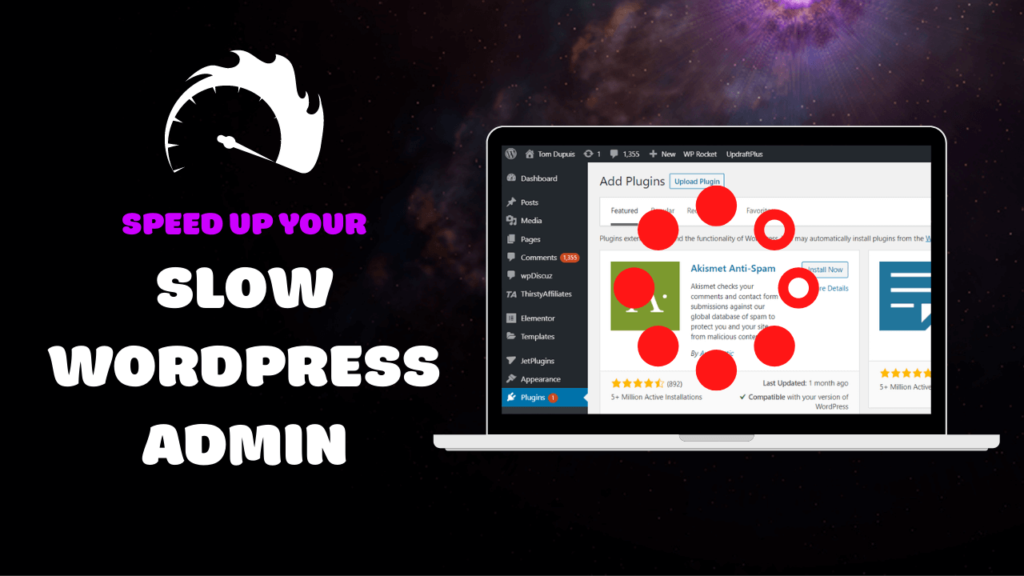
# 1. Usa un host web migliore per velocizzare WordPress
Un modo comune in cui il caricamento della dashboard di amministrazione di WordPress può rallentare è quando si utilizza un hosting web di scarsa qualità. Questa affermazione può essere giustificata utilizzando questi due parametri:
- Incapacità di scegliere un web hosting le cui prestazioni di web hosting non sono quelle che stai cercando (o ciò che ti avevano promesso)
- Sì, potresti avere un host di qualità ma potresti aver superato il piano che stai seguendo
La verità rimane che, qualunque sia il modo in cui questo potrebbe giocare per te, l'incapacità della tua società di hosting web di tenere una scheda sul tuo sito Web, porterà sicuramente a una dashboard di amministrazione di WordPress lenta.
Più interessante, ci sono altre sette correzioni che abbiamo in questo post; mentre alcuni sono soluzioni rapide, altri sono soluzioni impegnative che potrebbero aiutare a risolvere un amministratore di WordPress a caricamento lento.
Ma lasciati guidare, per molte volte, l'unica soluzione a tua disposizione è aprire il tuo portafoglio e aggiornare gli host in modo semplice così da risolvere il problema a portata di mano.
Ecco alcuni degli host e dei partner consigliati che abbiamo per te:
- Kinsta
- Hostinger
- Blue Host
- Vai papà
- Motore WP
- SiteGround
- Rocket.net
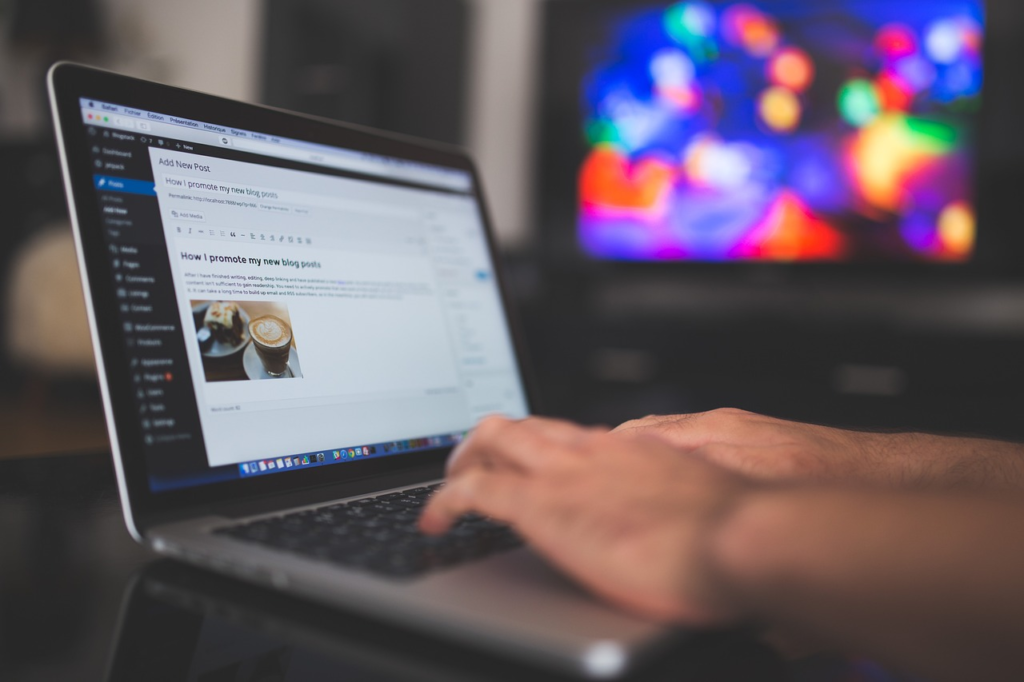
#2. Usa il monitoraggio delle query e il plug-in P3 per ripescare i plug-in lenti
Proprio come si suol dire, il problema individuato è risolto a metà. Ciò significa che quando hai identificato ciò che rallenta il funzionamento della dashboard di WordPress, questo ti darà informazioni su quale sarà la causa e possibilmente cercherai soluzioni su come accelerare il caricamento dell'amministratore di WordPress.
Risalendo al momento in cui installi il tuo WordPrehttps://wordpresshostingsite.com/ss, sarai d'accordo con me sul fatto che la tua dashboard si carichi in modo leggero e veloce fino a quando non avrai alcuni plug-in di installazione aggiuntivi, prima che inizi a rallentare.
La domanda che è sempre nella mente delle persone è: significa che quando si installano più plug-in, si rallenta il caricamento della dashboard? I plug-in non rallentano necessariamente il sito o l'amministratore di WordPress, ma solo più risorse con plug-in pesanti lo fanno.
Questo ci spinge in un'altra domanda, come trovi i plugin che utilizzano molte risorse?
Query Monitor o Plugin Performance Profiler (P3) sono le migliori risorse consigliate da utilizzare.
Questi plugin possono essere facilmente trovati nel repository di WordPress e una volta installati e attivati, hai accesso per eseguire semplici test in modo da determinare i plugin che stanno influenzando la velocità di caricamento del tuo sito web.
Cosa fare con i plug-in lenti?
Dopo aver scoperto uno qualsiasi dei plug-in o degli elementi che causano il caricamento lento della dashboard di amministrazione di WordPress, disabilita gentilmente ed elimina il plug-in all'istante. Nel caso in cui un tale plugin sia importante per il tuo sito, ti consigliamo di trovare un plugin alternativo con prestazioni migliori o, meglio ancora, un hard code per la funzionalità.
#3. Pulisci il tuo database WordPress per rimuovere i file indesiderati
La pulizia del database è un altro modo sicuro per risolvere il caricamento lento dell'amministratore di WordPress. Puoi farlo cancellandolo in modo sicuro in modo da rimuovere un po 'di rigonfiamento. In questo modo, non influirà sul tuo sito.
Ricorda, il database di WordPress aumenterà di dimensioni a causa del numero di revisioni e transitori dei post. Ad esempio, puoi registrare un numero elevato di transitori scaduti nel tuo database se gestisci negozi WooCommerce.
Qui, abbiamo identificato due (2) strumenti che possono aiutare efficacemente a ripulire il database per un backend WordPress più veloce e includono:
- ManageWP (disponibili piani gratuiti e premium)
- Plugin WP-Optimize (scaricabile gratuitamente)
Questi strumenti possono consentirti di rimuovere i dati indesiderati dal tuo database e aiutarti a gestire le dimensioni del tuo database, rendendo così tutto ordinato.

#4. Usa l'ultima versione di PHP
L'utilizzo dell'ultima versione di PHP richiede l'aggiornamento e, soprattutto, il mantenimento del backup di conseguenza per prestazioni ottimali. La mancata modifica della versione PHP senza alcun backup avrà un effetto dannoso con conseguente inaccessibilità del sito.
PHP è costruito da WordPress ed è disponibile in diverse versioni. Tuttavia, qualsiasi versione di PHP utilizzata sul server del tuo sito dipende dalla tua discrezione. È ovvio che le versioni più recenti di PHP installate sul tuo server migliorano ampiamente le prestazioni e, di conseguenza, migliorano le funzionalità di sicurezza.
Pertanto, gli utenti di WordPress sono incoraggiati in ogni momento a continuare ad iscriversi alle ultime versioni di PHP per prestazioni ottimali.
Di recente, c'è stata la scoperta di PHP 7.3 da parte di Kinsta. Questa scoperta è stata resa nota al grande pubblico per la sua capacità di gestire un gran numero di richieste in un secondo, che è superiore al volume finora gestito da PHP 5.6.
Anche con questa differenza di prestazioni, molti utenti di WordPress preferiscono ancora utilizzare la versione PHP 5.6.
L'aggiornamento della versione PHP è semplice e tutto ciò che devi fare è semplicemente accedere al tuo back-end di web hosting e sarai guidato in modo appropriato con le istruzioni che ti aiuteranno a svolgere le semplici attività. Se stai ospitando su Kinsta, ecco cosa puoi trovare:
Sebbene la modifica o l'aggiornamento della versione PHP la maggior parte delle volte sia impegnativo e questo atto è comune con alcune società di web hosting. Tuttavia, in una situazione del genere, quello che devi fare è contattare il personale di supporto del tuo host per ricevere assistenza. Cambiare host la maggior parte delle volte può essere l'alternativa migliore.
#5. Aumenta il limite di memoria per rendere l'amministratore di WordPress più veloce
Questa è una delle cose migliori richieste agli utenti quando considerano di accelerare il loro lento amministratore di WordPress. Nella maggior parte dei casi, la dashboard dell'amministratore di WordPress subirà un ingorgo a causa delle limitazioni della memoria del sito WordPress.
Nella maggior parte dei casi, quando si richiede un aumento del limite di memoria, alcune società di web hosting potrebbero disapprovare una tale decisione, ma credetemi, è la decisione migliore da prendere per velocizzare il vostro lento amministratore di WordPress.
L'aumento del limite di memoria del tuo sito Web nella maggior parte dei casi non può garantirti la soluzione che stai cercando per risolvere il problema in questione. Naturalmente, la maggior parte degli host Web consente aumenti self-service nel limite di memoria PHP. Come si può fare?
Per aumentare manualmente il limite di memoria, puoi andare al tuo file wp-config.php e aggiungere questa riga in alto:
Con questo, puoi aumentare il tuo limite di memoria. Se i tuoi host web non ti consentono di modificare e aggiornare manualmente il PHP, contatta gentilmente il supporto e chiedi aiuto.
#6. Controlla il numero di display nell'amministratore di WordPress
Questo è considerato uno dei modi più semplici per migliorare la velocità di caricamento dell'amministratore di WordPress. Con questo, puoi manipolare i tuoi post, pagine o tipi di post personalizzati visualizzati in qualsiasi momento desideri utilizzare il CMS di WordPress, anche prodotti WooCommercce, ordini, ecc.
La velocità del tuo WordPress dovrebbe essere sempre la tua priorità e per garantirlo, ti consigliamo di eliminare il maggior numero possibile di widget che non hanno alcun impatto, in modo da velocizzare i tempi di caricamento di WP Admin.
#7. Disabilita l'impostazione della cache nei ruoli WP-Admin e amministratore
Trova qui alcuni dei migliori trucchi per risolvere i tuoi problemi di lentezza di amministrazione di WordPress.
LiteSpeed Cache è stata identificata come una delle opzioni intelligenti per aiutare a risolvere la natura lenta dell'amministratore di WordPress. Ciò diventa effettivo quando la cache automatica per WP-Admin è disattivata.
A questo punto, la velocità di caricamento migliorerà notevolmente. Pertanto, si consiglia di disabilitare la memorizzazione nella cache automatica per i ruoli utente selezionati per prestazioni migliori.
Essendo uno dei principali strumenti di sicurezza e CDN gratuiti utilizzati dai proprietari di WordPress, Cloudflare utilizza una cache automatica e un caricatore a razzo che costituisce in parte il lento back-end di amministrazione di WordPress. Fai bene disabilitando le prestazioni per gli URL selezionati come /wp-admin/*.
#8. Usa il visual builder WordPress pulito e senza rigonfiamenti
Molti utenti devono ancora accertare se i visual builder facciano parte di ciò che costituisce la lentezza di WordPress Admin. Tuttavia, molti utenti di WordPress utilizzano plug-in di visual builder per creare siti Web attraenti.
Ci sono molti visual builder di WordPress oggi sul mercato, ma non tutti sono ben codificati e puliti insieme ad alcuni bloatware e, in quanto tali, possono rendere l'installazione di un plug-in per la creazione di WordPress sul tuo sito Web molto lenta, incluso il tuo backend di WordPress.
Se hai bisogno di utilizzare un visual builder per migliorare le funzionalità, ti consigliamo di cercare correttamente il visual builder giusto in modo da poter ottenere una buona performance di WordPress.
Per una maggiore funzionalità di Visual builder, assicurati di eseguire un controllo approfondito in modo da arrivare al giusto visual builder che offrirà prestazioni elevate al tuo WordPress.
Dopo una ricerca approfondita, ho trovato qui alcuni dei migliori visual builder che non avranno un effetto così negativo sulla velocità di WordPress:
- Costruttore di castori
- SpeedProd
- Generatore di ossigeno
- Costruttore di Themify
- Elementor
- Prospera, architetto
- Generatore di pagine
- Tema Divi
Domande frequenti:
1. Qual è il miglior plugin di WordPress per velocizzare il sito?
Ecco alcuni dei plugin più comuni che possono servirti al meglio per il tuo sito Web WordPress:
- WP Super Minify
- Cache totale W
- WP Smash it
- LiteSpeed Cache
- Perfmatter
- La cache più veloce del WP
- Colibrì
- Supercache WP
- Abilitatore di cache
- WP Rocket
Senza dubbio, la velocità e l'aspetto del sito Web WordPress hanno un impatto positivo sull'attività che svolgi online. Pertanto, assumere la migliore società di progettazione di siti Web con un track record parla, soprattutto in termini di conversione incentrata e dell'elevata produttività del sito Web WordPress che influisce sulla tua attività.
2. Quali sono le migliori pratiche per velocizzare i siti Web WordPress?
- Usa sempre temi WordPress leggeri
- Il tuo WordPress dovrebbe essere aggiornato frequentemente all'ultima versione.
- Ottimizza le immagini del tuo sito web
- Usa un plug-in più veloce per il tuo sito web
- Usa sempre codici WordPress che garantiranno l'ottimizzazione della velocità.
- Seleziona la CDN giusta per il tuo WordPress
- Rimuovi sempre tutti gli elementi indesiderati alzando il database
3. Come selezionare il miglior provider di hosting per un sito Web WordPress?
- Avere un controllo approfondito in modo da conoscere il provider di hosting rispettabile
- Assicurati che il provider di hosting sia affidabile o meno
- Non dimenticare di controllare sempre le connessioni veloci.
- Le funzionalità da loro offerte sono di facile utilizzo.
- L'assistenza clienti è una priorità assoluta. una cima
- Posizione del server
- Funzione di backup automatico dei dati
- Larghezza di banda e traffico
5. Quali sono i migliori provider di hosting?
Ecco alcuni dei migliori provider di hosting per il tuo sito Web WordPress:
- Hostinger
- Green Geeks
- Bluehost
- Ospite dei sogni
- HostGator
- A2 Hosting
- Kinsta
- Vai papà
- Rocket.net
- Motore WP
